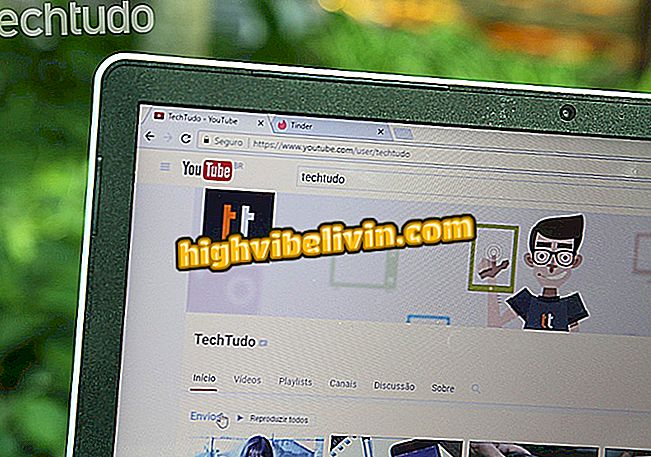Come usare Rainmeter per controllare le prestazioni del tuo PC
Rainmeter è un programma per computer Windows che può aiutare a monitorare le funzionalità della macchina. Sebbene sia principalmente incentrato sulla personalizzazione del sistema, alcuni dei suoi widget sono utili per visualizzare il consumo di RAM, CPU (disco) e lo spazio occupato in HD. L'app è gratuita e occupa poco spazio, ma è compatibile solo con versioni da Windows 7 a Windows 10. I sistemi precedenti, come Windows Vista o XP, non sono supportati. Vedi nel tutorial come utilizzare l'applicazione per controllare le prestazioni del PC.
Dieci cose che tutti usavano in Windows 95

Come programmare un computer Windows per spegnerlo da solo
Passaggio 1. Scaricare e installare Rainmeter su PC;
Passaggio 2. Aprire la barra delle applicazioni attive di Windows e fare clic sull'icona Rainmeter per aprire le impostazioni;

Apri le impostazioni di Rainmeter
Passaggio 3. La skin "Illustro" è installata di serie nel Rainmeter. Fare clic sulla freccia a sinistra per espandere i widget disponibili;

Accedi ai widget Rainmeter standard
Passaggio 4. Per attivare un widget, aprire una categoria, controllare l'elemento all'interno della cartella e fare clic su "Carica". Per monitorare le prestazioni del PC, abilitare i widget "Disco", "Rete" e "Sistema";

Abilita i widget di monitoraggio del sistema Rainmeter
Passaggio 5. Trascina i widget con il mouse e posizionati come desideri sullo schermo. Sotto "Sistema", controlla i livelli di utilizzo della CPU e la memoria RAM e SWAP. Sotto "Dischi", l'app visualizza lo spazio libero sulle partizioni HD. In "Rete", puoi controllare la velocità di upload e download al momento;
Organizza i widget Rainmeter sul desktop
Passaggio 6. Per disattivare un widget, aprire di nuovo le impostazioni di Rainmeter, selezionare la voce e fare clic su "Download". Approfitta per rimuovere il widget "Benvenuto", che viene abilitato quando installi il programma sul tuo computer;

Disabilita i widget Rainmeter indesiderati
Come interrompere gli aggiornamenti automatici da Windows 10? Commento sul.